Multicálculo - Ícones do multicálculo
Neste artigo vamos demonstrar os ícones e botões na tela do multicálculo.
Olá, Corretor (a),
Tudo bem?
Vamos conversar um pouco sobre os ícones e funções que aparecem no seu multicálculo?
As renovações não iniciadas, os orçamentos perdidos e o relatório de orçamentos, agora estão aqui:
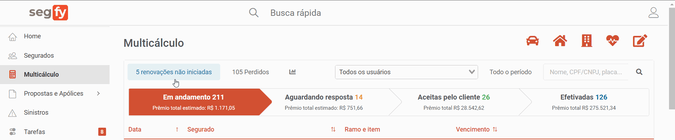
E agora é possível exportar para Excel (.csv) os dados apresentados em tela!

A exportação será conforme a visualização em tela, ou seja, se estiver visualizando a etapa "Em andamento" serão exportados todos os orçamentos daquela etapa.
Caso deseje filtrar os orçamentos por usuário, período, data ou realizar uma busca por alguma informação específica:
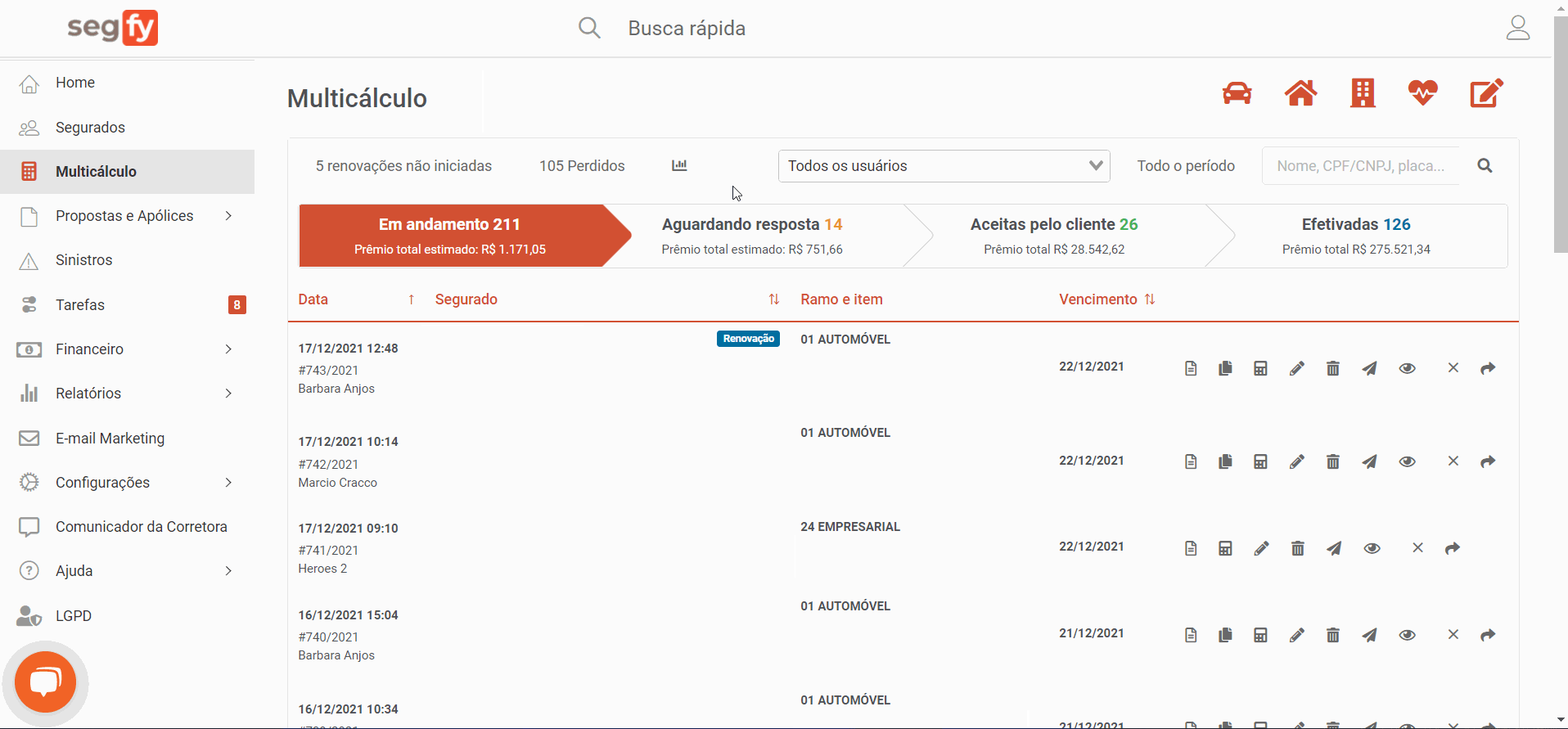
Agora, você pode visualizar o valor de prêmio total estimado das cotações realizadas. Mas, como fazemos este cálculo? Este valor é o menor prêmio total das cotações multiplicado pelo número total de cotações que constam naquela etapa:
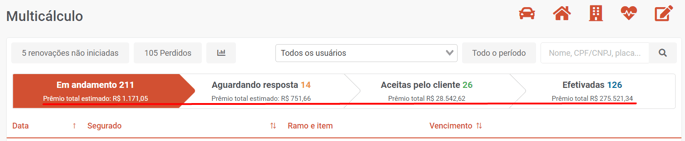
Nos botões, temos algumas opções de ações:
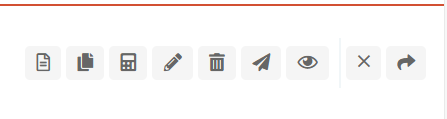
Incluir como proposta:![]()
Após orçar, apresentar uma cotação ao seu seguro e efetivar o seguro, você precisa transformá-lo em uma proposta no sistema, para iniciar a gestão deste documento ou então apenas marcar o orçamento como efetivado.
Duplicar: ![]()
Uma nova cotação será criada, usando os mesmos dados. A cotação já realizada não será substituída, e poderá ser encontrada na lista de cotações.
Você ainda pode escolher se quer gerar um orçamento / cotação diferente como alternativa para o segurado ou se trata de uma nova oportunidade.
Ir para o multicálculo:![]()
Retornar para a tela de formulário.
Editar: ![]()
É possível incluir ou excluir o cálculo de alguma seguradora específica, editar coberturas, valores e outras informações antes de enviar o orçamento para o cliente.
Excluir: ![]()
Caso não deseje mais visualizar a cotação realizada, é possível excluí-la.
Enviar para o cliente: ![]()
Clicando nesta opção você vai encaminhar um e-mail para o cliente com informações + link da apresentação de orçamento.
Visualizar: ![]()
Você pode visualizar o orçamento gerado.
Recusado pelo cliente: ![]()
Ao marcar o orçamento como recusado, é necessário preencher as informações referentes ao motivo da recusa e gravar como orçamento não efetivado. É possível também marcar para o sistema gerar a prospecção deste cliente.
Mover: ![]()
Para mudar o status do orçamento para a próxima etapa, basta clicar no botão mover.
Caso tenha ficado com alguma outra dúvida, sinta-se à vontade para entrar em contato conosco através dos canais abaixo e não esquece, por gentileza, de avaliar e comentar neste artigo:
Chat: https://app.segfy.com/home
E-mail: sac@segfy.com
Messenger Segfy: http://m.me/1670473219874428
Whatsapp: +55 41 99569-2284
.png?width=167&height=68&name=lp.segfy.comhs-fshubfslogo-segfy-2%20(1).png)